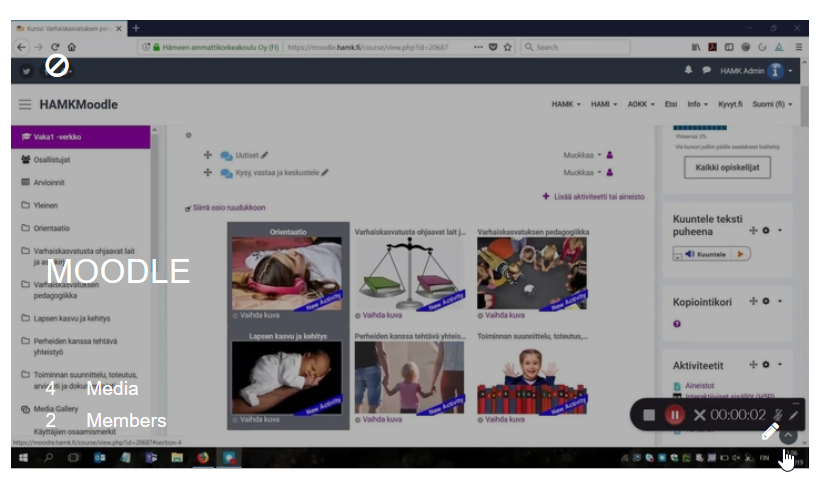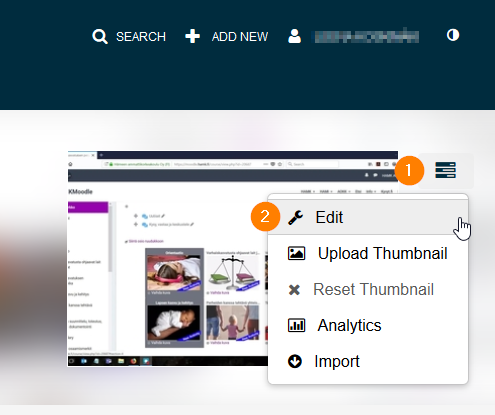Notice: Undefined variable: post_id in /data/wordpress/htdocs/wp-content/plugins/pressapps-knowledge-base/public/partials/page/page-single.php on line 41
Kalturan kanavat

Sisältö
Kaltura-videopalvelussa on eri tapoja luokitella ja ryhmitellä videoita. Yksi tapa on hyödyntää kanavia. Kanavat voivat olla julkisia, osittain rajoitettuja tai vain rajatulle käyttäjäjoukolle tarkoitettuja.
Jos julkaiset suljetulla kanavalla videon, ja se tulee näkyviin Kalturan etusivulla, niin älä säikähdä: se tulee näkyviin vain niille harvoilla, joilla on oikeus katsella sitä. Ohje videon julkaisemiseksi kanavalle: Kaltura: videon lisääminen kanavalle
Videon julkisuus: vaikka videon tila näyttää olevan ”Published”, ei se tarkoita automaattisesti, että se on koko maailmalle julkinen. ”Published” tarkoittaa sitä, että video on julkaistu tietyssä kategoriassa tai kanavalla.
- Jos video on julkaistu kategoriassa, on se julkisesti nähtävillä Kalturassa ja hakukoneiden löydettävissä.
- Jos video julkaistaan kanavalla, voi se olla julkinen, mutta kanavan näkyvyydestä riippuen näkyvillä vain sisään kirjautuneille käyttäjille tai pelkästään vielä rajatummalle käyttäjäjoukolle.
- Videota ei voi määrittää ”Published”-tilaan, jos sille ei aseta kategoriaa tai kanavaa.
Kanavat, jotka olet itse tehnyt tai joihin sinulla on käyttöoikeus, löytyvät My Channels -otsikon alta. Muut kanavat löytyvät User Channels -otsikon alta.
Kanavan omistaja voi sallia käyttäjille kanavan seuraamisen, jolloin seuraajille tulee sähköposti, kun kanavalle tulee uusi video.
Käytä kanavia, kun
- haluat rakentaa videokokonaisuuden tietyn aiheen ympärille yksin tai yhdessä opiskelijoiden tai kollegojen kanssa.
- haluat jakaa videokokonaisuuden ylläpitovastuun muiden käyttäjien kanssa tai hyödyntää muuten yhteiskäyttöä.
- haluat rakentaa kanavan sisällöistä kanavasoittolistoja, ohje soittolistan luomiseen.
- haluat, että videokokonaisuus löytyy helposti Kalturasta.
- haluat hyödyntää katselusta kertyvää analytiikkaa.
- haluat käyttäjien voivan saada automaattisesti tiedon, kun lisäät kanavalle videon.
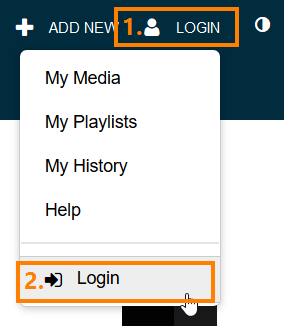
Kirjaudu palveluun osoitteessa kaltura.hamk.fi HAMKin tunnuksella (lyhyt muoto)
Kanavan luominen ja kanavan tiedot
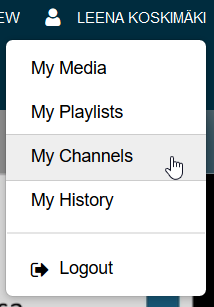
Siirry My Channels -sivulle. Valitse oma nimesi > My Channels
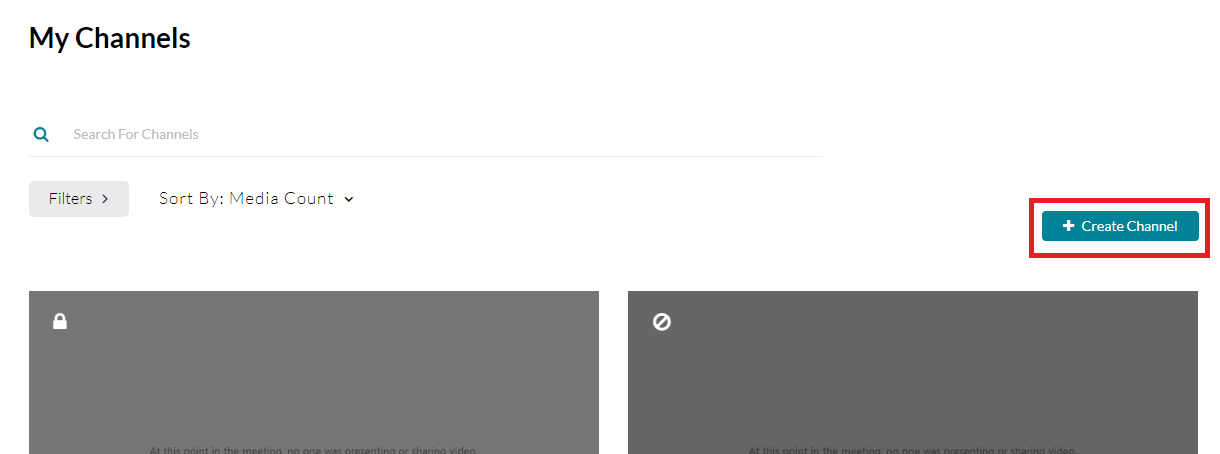
Valitse Create Channel
- Lisää kanavan nimi ja kuvaus.
- Valitse sopiva julkisuusaste.
- Jos haluat kanavan jonkun sivuston yläotsikon (Education, HAMK, Research) alaisuuteen, valitse kategoria, kuten Research (kanava voi olla silti sisäiseen käyttöön). Paina lopuksi Save-nappia luodaksesi kanavan.
Videoiden lisääminen kanavalle
Lisää haluamasi videot, Kaltura: videon lisääminen kanavalle (ohje)
Kanavan muokkaus
Kanavan muokkaus, poistaminen ja jäsenten lisääminen tapahtuu editointitilassa, johon pääset kahta reittiä pitkin:
Kun kanavan asetuksia on muutettu, paina Save-nappia sivun alareunasta. Alareunasta löytyy myös kanavan poistotoiminto Delete Channel.
Jäsenten lisääminen
Kanavan jäsenet näkevän kanavan sisällön, vaikka se olisikin suljettu ulkopuolisilta. Kanavan jäsenet ja heidän roolinsa näkyvät kanavan muokkaustilan Members -välilehdellä. Channel actions>Edit>Users/Members. Jäsenten lisääminen tapahtuu Add Members –toiminnolla.
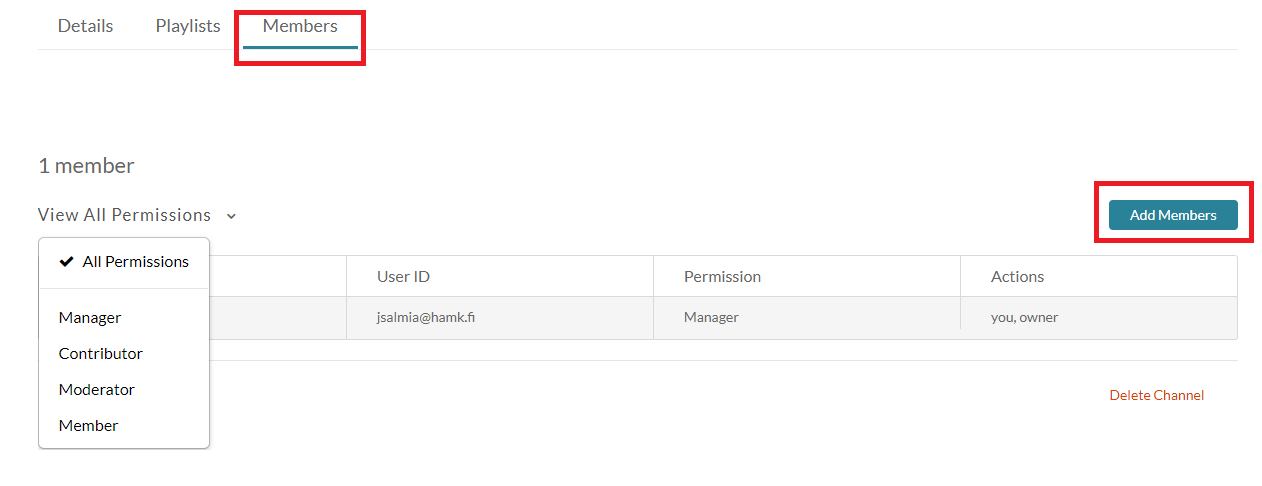
| Member | Contributor | Moderator | Manager |
|
|
|
|
Kanavan sisällön rajaaminen henkilökunnalle
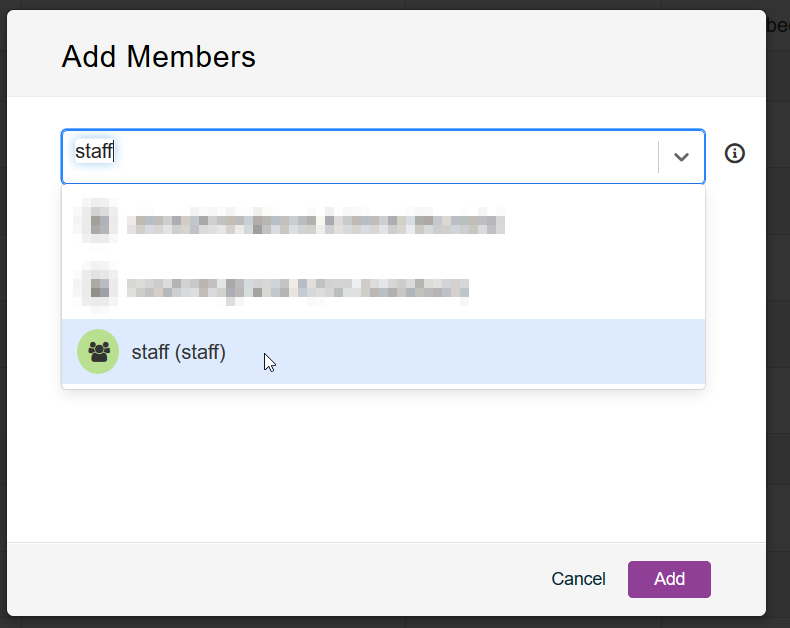
- Voit rajata kanavan sisällön vain henkilökunnalle lisäämällä kanavalle memberiksi ”staff”. Staff tulee valittavaksi, kun alat kirjoittaa sitä tekstikenttään.
- Tarkista, että Select Permissions -kohdassa on valittu Member, jos halutaan vaan katseluoikeus.
- Lisäyksen jälkeen sisältö näkyy sisään kirjautuneille HAMKin työntekijöille.
Subscribe-toiminnon käyttöönotto
Valitse Options-valikosta Enable subscription to channel. Voit myös hyödyntää suoraa linkkiä, jolla pääsee kanavan seuraajaksi.

Kanavasoittolistat
Ohje Kanavasoittolistojen käyttämiseen, linkki.
Tutustu myös Kalturan soittolistojen käyttöön, ohje sekä Moodlen Media Gallery -toimintoon, ohje.
Kanavien julkisuusasteet
| Kanavan julkisuusaste | Katseluoikeudet | Muokkausoikeudet | Käyttöesimerkit | HUOM. |
| Open | Kaikki kirjautuneet käyttäjät | Kaikki kirjautuneet käyttäjät | Avoin kanava johonkin teemaan liittyen, johon kaikki kirjautuneet käyttäjät voivat tuottaa materiaalia, esim. osaamisalue tai tapahtuma. | Kanava näkyy mahdollisena julkaisupaikkana Publish in Channel -osiossa kaikille kirjautuneille käyttäjille. |
| Restricted | Kaikki kirjautuneet käyttäjät | Kanavan luoja ja erikseen lisätyt käyttäjät* | Videokokonaisuus, joka halutaan jakaa sellaisenaan HAMKin sisällä. esim. kielenoppimisen strategia | Lisäoikeudet annetaan käyttäjille yksittäin käyttäjätunnuksen tai nimen perusteella* |
| Private | Kanavan luoja ja erikseen lisätyt käyttäjät* | Kanavan luoja ja erikseen lisätyt käyttäjät.^* | Tietylle pienelle joukolle rajattu videokokonaisuus. Esim. sisäiset tallenteet palavereista. | Lisäoikeudet annetaan käyttäjille yksittäin käyttäjätunnuksen tai nimen perusteella* |
| Public | Kaikki (myös ulkopuoliset anonyymikäyttäjät) | Kanavan luoja ja erikseen lisätyt käyttäjät* | Täysin julkisen videokokonaisuuden jakaminen koko maailmalle. | Lisäoikeudet annetaan käyttäjille yksittäin käyttäjätunnuksen tai nimen perusteella* |
*Myös kaikki henkilökuntaroolilla toimivat Staff-lisäyksen kautta, ohje.
Notice: Undefined variable: output in /data/wordpress/htdocs/wp-content/plugins/pressapps-knowledge-base/public/partials/page/page-single.php on line 83